Problemen oplossen De computer voldoet niet aan de minimumvereisten Fout bij het installeren van het grafische stuurprogramma
Bijgewerkt Januari 2023: Krijg geen foutmeldingen meer en vertraag je systeem met onze optimalisatietool. Haal het nu op - > deze link
- Download en installeer de reparatietool hier.
- Laat het uw computer scannen.
- De tool zal dan repareer je computer.
Wanneer u probeert de Intel grafische stuurprogramma's voor de geïntegreerde grafische processor van uw pc bij te werken of te installeren, krijgt u mogelijk de foutmelding "Deze computer voldoet niet aan de minimumvereisten voor het installeren van de software.
De boodschap "Het grafische stuurprogramma voldoet niet aan de minimumvereisten" verschijnt vaak op het scherm wanneer je het setup.exe bestand uitvoert.
De foutmelding 'Deze computer voldoet niet aan de minimumvereisten voor het installeren van de software' kan om verschillende redenen optreden wanneer u een Intel grafisch stuurprogramma probeert te installeren.Bijvoorbeeld, de geïntegreerde grafische chipset van de processor is uitgeschakeld.U moet de mogelijke oorzaken achterhalen en vervolgens oplossingen vinden om het probleem op te lossen.
Wat veroorzaakt het bericht "Computer voldoet niet aan de minimumvereisten"?
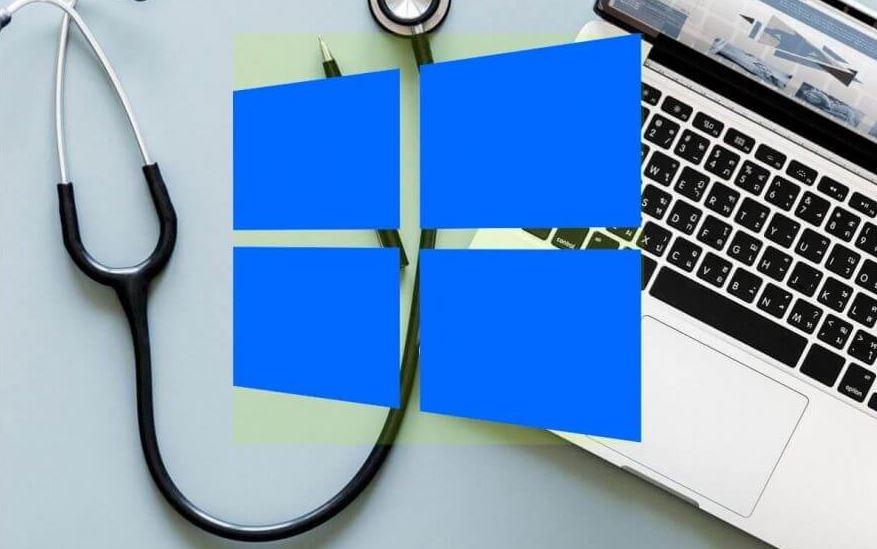
Belangrijke opmerkingen:
U kunt nu pc-problemen voorkomen door dit hulpmiddel te gebruiken, zoals bescherming tegen bestandsverlies en malware. Bovendien is het een geweldige manier om uw computer te optimaliseren voor maximale prestaties. Het programma herstelt veelvoorkomende fouten die kunnen optreden op Windows-systemen met gemak - geen noodzaak voor uren van troubleshooting wanneer u de perfecte oplossing binnen handbereik hebt:
- Stap 1: Downloaden PC Reparatie & Optimalisatie Tool (Windows 11, 10, 8, 7, XP, Vista - Microsoft Gold Certified).
- Stap 2: Klik op "Start Scan" om problemen in het Windows register op te sporen die PC problemen zouden kunnen veroorzaken.
- Stap 3: Klik op "Repair All" om alle problemen op te lossen.
U hebt een Intel-videokaart op uw systeem geïnstalleerd, en het stuurprogramma detecteert de aanwezigheid van deze videokaart van derden.Dit betekent dat uw computer twee videokaarten heeft, maar dat u er slechts één gebruikt (een videokaart van een derde partij). Het Intel stuurprogramma probeert zich te installeren voor de andere videokaart.Dit is waarom deze fout optreedt.
Hoe los ik de fout "Computer voldoet niet aan de minimumvereisten" op?
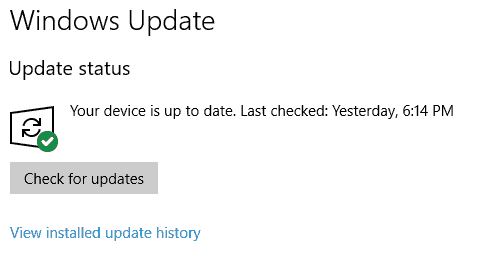
Windows Update controleren
- Klik op Start en selecteer Instellingen.
- Ga naar "Updates en beveiliging" en klik op "Windows Updates."
- Bekijk de beschikbare updates en installeer ze.
- Updates kunnen in een batch worden geïnstalleerd, dus het kan zijn dat u uw computer een aantal keer opnieuw moet opstarten.
Installeer het grafische stuurprogramma van Intel handmatig
- Druk op Windows + R om Uitvoeren te openen.
- Typ devmgmt.msc en klik op OK om Apparaatbeheer te openen.
- Klik in het venster Apparaatbeheer op Actie.
- Selecteer Legacy-hardware toevoegen en klik op Volgende.
- Selecteer Hardware installeren ik kies handmatig uit de lijst (Geavanceerd).
- Scroll omlaag in de lijst en selecteer Display Adapters, klik dan op Volgende.
- Selecteer Intel Corporation onder Fabrikant.
- Als u het model en de versie van uw Intel HD grafische kaart kent, selecteer deze dan in het rechterdeelvenster onder Model.
- Windows zal onmiddellijk de nodige stuurprogramma's voor uw videokaart installeren.
- Als u de versie van uw Intel grafische kaart niet kent, klik dan op Schijf.
- Navigeer naar de locatie waar u het grafische stuurprogramma van Intel hebt opgeslagen.
- Selecteer het bestand autorun.inf in de hoofdinstallatiemap en klik op Openen.Dit zal de Intel grafische driver zonder fouten installeren.
- Wanneer daarom wordt gevraagd, selecteert u het model van de Intel HD Graphics grafische kaart en klikt u op Volgende.
- Als u het model van uw Intel grafische kaart niet kent, selecteer dan Intel HD Graphics en klik op Volgende.
- Nadat het stuurprogramma is geïnstalleerd, start u de computer opnieuw op om de installatie te voltooien.
Uw grafische kaart bijwerken via Apparaatbeheer
- Druk op de toetsen Windows + R om Uitvoeren te openen.
- Typ devmgmt.msc en klik op OK.
- Vouw in het venster Apparaatbeheer de beeldschermadapters uit.
- Klik met de rechtermuisknop op Intel HD Graphics en selecteer Stuurprogramma bijwerken.
- Selecteer de optie Automatisch controleren op updates van stuurprogramma's.
- Windows zal zoeken naar een nieuwere driver versie en deze installeren.
- Start uw computer na de installatie opnieuw op en kijk of de situatie is verbeterd.
Vaak gestelde vragen
Hoe los ik de melding "Deze computer voldoet niet aan de minimum systeemvereisten" op?
- Update uw drivers met de automatische tool.
- Controleer op Windows updates.
- Update uw grafische kaart via Apparaatbeheer.
- Installeer het grafische stuurprogramma van Intel handmatig.
Hoe kan ik het Intel-probleem "Deze computer voldoet niet aan de minimum systeemvereisten voor het installeren van de software" oplossen?
Open Apparaatbeheer en controleer of het stuurprogramma is verwijderd of dat de basisversie van het stuurprogramma (ook wel het native stuurprogramma genoemd) wordt weergegeven.Als u bijvoorbeeld het stuurprogramma voor Intel HD graphics verwijdert, zou u de Microsoft Basic Display Adapter moeten zien in plaats van het ontbrekende stuurprogramma.
Waarom is de grafische driver niet geïnstalleerd?
De installatie van het stuurprogramma kan om een aantal redenen mislukken.Het kan zijn dat de gebruiker een programma op de achtergrond uitvoert dat de installatie verstoort.Als Windows op de achtergrond een Windows-update uitvoert, kan de installatie van het stuurprogramma ook mislukken.
Wat gebeurt er als uw computer niet aan de systeemvereisten voldoet?
Gaming wordt voornamelijk bepaald door RAM, GPU, en je CPU als je laptop niet voldoet aan de minimumeisen voor gaming.Hij stopt niet met laden en blijft achter, zelfs na een volledige lading.Het spel zal draaien op een lage framerate (<30fps), waardoor het onmogelijk is om te spelen.

